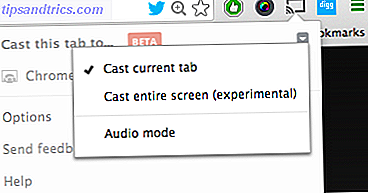Windows 10 ligger precis runt hörnet och om du kör Windows 8 kommer du att kunna uppgradera gratis den 29 juli. Windows 10 Upgrade - Gratis betyder inte att det kommer att kosta någonting Windows 10 Upgrade - Gratis betyder inte Det kostar inte någonting Det finns en fångst till den kostnadsfria Windows 10-uppgraderingen. Microsoft förstår sin publik alltför bra; de är mer benägna att betala för kontrollfriheten, snarare än för extrafunktioner. Läs mer . Låt oss ta en titt på vad de stora förändringarna är.
Windows 8 mottogs inte väl när den lanserades, mot kritik för att den var för fokuserad på beröringsenheter. Men med den nyaste, och förmodligen senaste versionen av Windows Windows 10, är den senaste versionen av Windows. Någonsin. Windows 10 är den senaste versionen av Windows. Någonsin. Microsoft är inte säker på att du uppgraderar, och har en lösning: Windows 10 kommer att vara den slutliga "versionen" av Windows. Någonsin. Det kan innebära att du aldrig kommer att behöva köpa Windows. Läs mer är samma på alla plattformar, Microsoft har lärt sig av sina misstag.
Var noga med att dyka in i kommentarfältet efteråt för att meddela om du använder Windows 8 för tillfället och vad du ser fram emot i Windows 10.
Återupptäck Startmenyn
Tekniskt sett dog Startmenyn aldrig helt, men det var mycket annorlunda när Windows 8 startade. Det var ute med Start-menyn och med startskärmen, en hel sida-visning av kaklade applikationer. Det var skrik och backlash som tvingade Microsoft att avstå och lägga tillbaka Start-knappen och möjligheten att starta på-skrivbordet.
Medan den hela skärmen fungerade bättre på tabletter var det besvärligt på skrivbord och frustrerande att ha brist på total kontroll genom begränsad anpassning.

Du kan starta startmenyn för Windows 10 En guide till startmenyn för Windows 10 En guide till Windows 10 Startmeny Windows 10 åtgärdar startmenyns dilemma! Att ta hand om den nya startmenyn kommer att överbelasta din Windows 10-upplevelse. Med den här praktiska guiden blir du expert på nolltid. Läs mer med hjälp av den välbekanta startikonen längst ned till vänster på skärmen eller tryck på Windows-tangenten på tangentbordet. Du får se hur Microsoft har slått samman gammalt med nytt och kombinerar det bästa av båda världarna. Den mer klassiska vyn sitter till vänster, som erbjuder vanligtvis använda appar och genvägar, medan de kaklade och levande apparaten är inrymda motsatt.
Det fantastiska med det här nya utseendet på Startmenyn är att du kan ändra utseendet på det så att det passar dina behov. Du kan dra kakel för att flytta eller ändra storlek på dem, gruppprogram, ändra färgschema och mer. Du kan även ställa in den på helskärm om du verkligen gillade Windows 8-metoden och vill efterlikna den.
Växla mellan skrivbord och touch
Medan Windows 8 var mer inriktad på beröringsmarknaden, passar Windows 10 för alla Windows 10: Drömmen om ett operativsystem för en enhet blir verklighet och det är gratis Windows 10: Drömmen om ett operativsystem på en enhet blir verklighet & Det är gratis Microsoft går djärvt in i framtiden med innovativ programvara och hårdvara. Windows som en tjänst och rörlighet för erfarenhet var de viktigaste sökorden från den senaste informationen om Windows 10. Viktigast, kommer Windows 10 ... Läs mer. Oavsett om du använder ditt finger eller en mus, tillgodoses du med båda metoderna. Medan det tidigare fanns flera menyer som gjorde samma sak, är gränssnittet i Windows 10 mer enhetligt och lätt att komma åt oavsett ditt kontrollschema.
Windows 8 hade till exempel två separata applikationsomkopplare. Nu kan du trycka på Windows-tangenten + Tab eller svep in från vänster på skärmen för att komma åt Aktivitetsvy, så att du kan växla mellan appar och skrivbord (mer om det senare). Genom att sippa in från höger eller klicka på ikonen för rektangulär aktivitetsfält tar du dig till det nya meddelandecenteret, en plats som visar varningar och ger även åtkomst till genvägar och inställningar. Detta ersätter Charms i Windows 8, istället för att erbjuda en meny som fungerar lika bra på skrivbordet och touch.
En funktion som heter Continuum kan du växla mellan tablett- och skrivbordslägen i flygningen. Om du har ett tangentbord och en mus ansluten till din surfplatta, körs du i det traditionella läget. koppla bort dem och det kommer att växla till en tablettvy, med fulla skärmsprogram och startmeny. Denna omkopplare kan göras automatiskt eller manuellt. För att ändra dina inställningar, navigera till PC-inställningar, välj System och sätt sedan på eller av under Tablet-läge .
En personlig och skräddarsydd sökning
Att söka på ditt system är inget nytt. Microsoft har det rätt i Windows 7, så att du direkt kan söka någonting, vare sig det är filer, program eller inställningar, direkt från startmenyn. Uppriktigt sagt, sökning i Windows 8 Hur man söker bättre och snabbare på Windows 8 Hur man söker bättre och snabbare på Windows 8 Windows 8-sökfunktionerna är ganska robusta när du blir van vid dem. Du kan använda moderna och stationära metoder för att söka på din dator och på Internet. Få reda på mer! Läs mer saknade enkelheten hos sina föregångare, separera varje sökfunktion i sin egen genväg. Det var bara inte så snabbt eller effektivt. Windows 10 gör inte samma misstag.
Genom att använda Cortana kommer din virtuella assistent i Windows 10 Cortana att komma på skrivbordet och det här är vad hon kan göra för dig. Cortana kommer på skrivbordet och det här är vad hon kan göra för dig. Microsofts intelligenta digitala assistent är kompetent på skrivbordet Windows 10 som hon finns på Windows Phone? Cortana har stor förväntan på axlarna. Låt oss se hur hon håller fast. Läs mer, du kan söka efter någonting. Det spelar ingen roll om det är på ditt system eller på nätet, det är allt sökt från samma ruta i Aktivitetsfältet. Bara vänster klick i sökrutan och du kan börja din sökning. Hitta program, filer, e-postmeddelanden, väder, anteckningar och mycket mer direkt. Det är smidigt och enkelt, tar bort besväret att försöka jaga något ner genom menyer eller mappar.
Den snygga delen? Cortana kan göra så mycket mer Så här ställer du upp Cortana och tar bort henne i Windows 10 Hur man ställer in Cortana och tar bort henne i Windows 10 Cortana är Microsofts största produktivitetsverktyg sedan Office. Vi visar hur du kommer igång med Windows 10: s digitala assistent eller hur du stänger av Cortana för förbättrad integritet. Läs mer än det. Den kan vara röststyrd, ge dig trafikinformation, information om närliggande restauranger och även uppdateringar om paket du spårar. De som använder Windows Phone 8.1 Hur mycket Windows Phone finns i Windows 10? Hur mycket Windows Phone finns i Windows 10? Windows 10 är inte den nya. Den innehåller en hel del Windows 8 och många funktioner som framgångsrikt var banbrytande på Windows Phone. Nu får vi alla att njuta av dem. Ta reda på vilka ... Läs mer är redan medveten om Cortana, men hon kommer att visas över alla enheter kommer Windows 10.
Om du vill att Cortana ska reagera på din röst klickar du i sökrutan och väljer sedan inställningsikonen . Vrid strömbrytaren till På där den står. Låt Cortana svara när du säger "Hey Cortana." Du ska också klicka på Lär min röst så att du kan hjälpa dig att känna igen dig bättre. Om du vill kan du också inaktivera Cortana helt från samma inställningsmeny.
Förbättra din produktivitet
Har du någonsin funnit några saker som tar längre tid än vad de borde göra? Windows 10 innehåller ett antal produktivitetsförbättringar som bör göra dig effektivare. Kraftanvändare som använder kommandotolken 7 Vanliga uppgifter Windows-kommandotolken gör det enkelt och snabbt 7 Vanliga uppgifter Windows-kommandotolkningen gör det snabbt och enkelt Låt inte kommandotolken skrämmande dig. Det är enklare och mer användbart än du förväntar dig. Du kan bli förvånad över vad du kan åstadkomma med några få knapptryckningar. Läs mer kommer gärna att veta att det äntligen stöder CTRL-genvägar (som CTRL + V för pasta), radbrytning och anständigt textval ut ur rutan. Det är på tiden!
Medan Windows 8 bara tillåter dig att snäppa två fönster automatiskt, får du Windows 10 till ett 4 × 4 rutnät. Det betyder att du kan dela din skärmutrymme jämnt och spendera mindre tid att blinka mellan windows. Visst, du kan manuellt ändra storlek i Windows 8, men det är bara ett krångel - nu är det mycket enklare. Klicka och håll på titelfältet i ett fönster och dra sedan det till en sida av skärmen för att klistra in den på plats. Du kan också använda Windows Key + pilriktning för att uppnå samma.
Virtuella skrivbord Så här ökar du ditt virtuella skrivbord Space Hur man ökar ditt virtuella skrivbord Space Känner sig överväldigad av alla fönster du behöver öppna för olika uppgifter eller jobb? Om det här Windows-systemet orsakar stress, är virtuella skrivbord för dig. Läs mer, en efterfrågad funktion, gör också sin debut. Windows 8 stöder för tillfället flera skärmuppsättningar, vilket möjliggör individuella skrivbord på varje skärm. Med Windows 10 kan du ha dessa separata skrivbord allt från en enda skärm, lätt tillgänglig via den nya uppgiftsbilden. Öppna detta genom att trycka på Windows Key + Tab och klicka sedan på Lägg till ett skrivbord . Varje skrivbord kan ha olika appar öppnade, så du kan ha en till jobbet och en annan till exempel. När du är i Aktivitetsvyn svävar du över varje skrivbord och du får se sina respektive öppna program som visas ovan, vilket du kan klicka på för att hoppa direkt till.
Från 8 till 10
Windows 10 formar sig till en bra plattform. Med ett antal förbättringar av befintliga funktioner som Start-menyn, tillsammans med några helt nya som Cortana, erbjuder Windows 10 det bästa av tidigare operativsystem samtidigt som det fortfarande finns nya.
Du kan för närvarande reservera din kopia av Windows 10 Få Windows 10: Det är inte ett virus! Få Windows 10: Det är inte ett virus! Ikonen Get Windows 10 i systemfältet är inte ett virus. Det är Microsofts officiella uppgraderingsanmälan före den officiella utgåvan av Windows 10 den 29 juli 2015. Läs mer genom en aktivitetsrapportering. Men om du inte planerar att få Windows 10 direkt, men fortfarande tycker att några av funktionerna fortfarande ser bra ut, kolla in vår guide om hur du får några funktioner just nu. Så här får du nya Windows 10-funktioner på Windows 7 eller 8.1 Så här får du nya Windows 10-funktioner på Windows 7 eller 8.1 Det är dags att uppgradera din Windows-upplevelse. Kort om att installera ett nytt operativsystem kan du få fantastiska funktioner med applikationer från tredje part. Windows 10 är inte den där novellen. Läs mer .
Vilken egenskap hos Windows 10 ser du mest fram emot när du kommer från 8? Kommer du att uppgradera så snart som möjligt?